联想乐Pad A1刷机详细图文教程
非常简单的乐Pad A1系统升级指南(4.0)
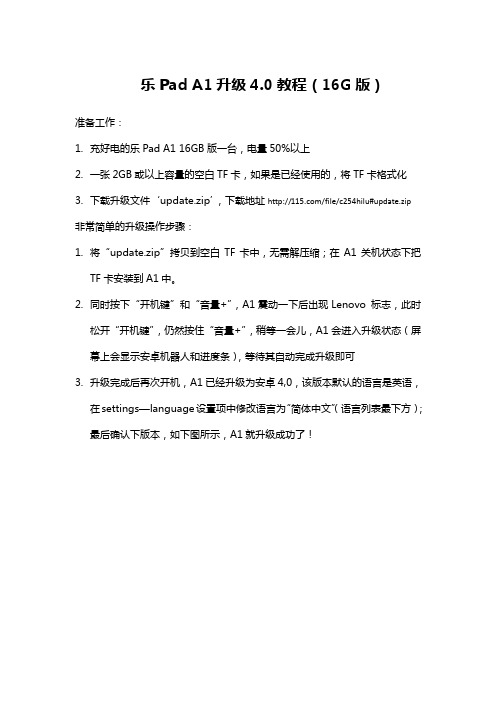
乐Pad A1升级4.0教程(16G版)
准备工作:
1.充好电的乐Pad A1 16GB版一台,电量50%以上
2.一张2GB或以上容量的空白TF卡,如果是已经使用的,将TF卡格式化
3.下载升级文件‘update.zip’,下载地址/file/c254hilu#update.zip
非常简单的升级操作步骤:
1.将“update.zip”拷贝到空白TF卡中,无需解压缩;在A1关机状态下把
TF卡安装到A1中。
2.同时按下“开机键”和“音量+”,A1震动一下后出现Lenovo 标志,此时
松开“开机键”,仍然按住“音量+”,稍等一会儿,A1会进入升级状态(屏幕上会显示安卓机器人和进度条),等待其自动完成升级即可
3.升级完成后再次开机,A1已经升级为安卓4,0,该版本默认的语言是英语,
在settings—language设置项中修改语言为“简体中文”(语言列表最下方);
最后确认下版本,如下图所示,A1就升级成功了!。
平板刷安卓系统教程(平板刷安卓)

平板刷安卓系统教程(平板刷安卓)平板电脑怎样升级安卓系统有谁清楚?若平板设备上有提示在线系统升级,建议可以参考以下步骤进行操作:1.在【待机界面】点击【设置】;2.点击【系统更新】;3.进入【系统更新】后自动检查当前系统是否是最新的系统;如果不是,会提示是否下载更新,如系统已为最新亦会有相应提示;请参考尝试。
如何给安卓平板换win10系统?把小米平板2刷成win10系统的方法:一、更新bios版本为了更好的使用win10系统,需要更新对应的bios版本,刷入过渡的android版本可更新并统一bios版本。
前提:已经安装miflash刷机工具,请确保小米驱动正确安装1、下载小米平板2android线刷包和platform-tools,并解压;android线刷包:adb工具:platform-tools.rar2、小米平板2手动进入fastboot模式,进入platform-tools文件夹,在文件夹空白处按着shift键+鼠标右键,选择“在此处打开命令窗口”。
3、将android线刷包里面的flash_all.bat文件拖入命令行中,敲回车,等待刷机完成。
4、刷机完成后,在命令行里面敲入fastbootreboot命令然后回车,重启平板,等完整进入系统则代表bios更新成功。
小米平板怎么升级安卓版本?安卓系统版本的升级需要通过刷机的方式,目前小米平板2的官方系统是基于安卓5.1的MIUI11,且后续更新都是基于安卓5.1,若您需要升级到安卓10系统,可以上网搜索对应机型的刷机包进行刷机,如果使用不匹配的刷机包乱升级可能直接造成设备不能开机,因此不要乱升级。
安卓系统平板电脑怎么刷机?安卓设备恢复方法(仅限手机和带有音量键的平板):第一步:关机;第二步:同时按住开机键(电源键)+音量键上键十秒左右,进入recovery模式;第三步:清除设备内存数据和缓存(双清),分别点击两个“wipe”选项,进入并选择“yes”,确认清除文件;第四步:选择“apply update from sdcard”选项,选择下载的刷机包即可进行刷机;第五步:待刷机完成以后。
平板电脑怎么刷机安卓平板电脑刷机教程

平板电脑怎么刷机安卓平板电脑刷机教程平板电脑怎么刷机安卓平板电脑刷机教程•【导语】:平板电脑怎么刷机?平板电脑如何刷机?在试用中,一月到电脑卡,我们就无比分烦躁,问朋友怎么解决,他就给两个字,刷机,可这怎么刷啊,我又没试过,别急,看平板电脑怎么刷机?平板电脑如何刷机?在试用中,一月到电脑卡,我们就无比分烦躁,问朋友怎么解决,他就给两个字,刷机,可这怎么刷啊,我又没试过,别急,看了我这篇经验分享,你就懂了。
平板电脑有着手机所有的功能,已将超越手机。
我们为了能更好的物尽所用一定要照顾好我们的平板,要让它的功能能超100%的发挥出来,如此方便携带简介的平板电脑,我们怎么能让系统内存束缚它,如果你忘记了密码,还需要去给钱让别人为你解开吗。
所以了解平板电脑怎么刷机就成了必备的生存技能了。
【平板电脑怎么刷机】从来没刷机的的小白,你有以下疑问吗?什么是“刷机”什么是“ROM”什么是“ROOT”什么是“Recovery”什么是USB调试模式?如何打开USB调试模式?刷机会不会损坏我的设备?刷机中途能拔掉数据线吗?其实,以上概念你都无需全部了解,只需要了解“如何打开USB 调试模式?”就可以了。
因为现在的刷机都是软件一键刷机了,但为了能让小白们了解更透切,我来解析一下:什么是“刷机”最简单的解释是:给平板重装系统或者升级系统,类似我们的PC 重装系统!什么是“ROM”ROM也称为固件,ROM就好比电脑装系统时所需的安装盘,刷机就是把ROM安装到平板电脑中,达到更新平板电脑系统的目的什么是“ROOT”Root权限跟我们在Windows系统下的Administrator权限可以理解成一个概念。
Root是Android系统中的超级管理员用户帐户,该帐户拥有整个系统至高无上的权利。
只有拥有了这个权限我们才可以执行刷机和备份还原等操作。
玩转Lepad A1入门及使用经验交流与分享

玩转Lepad A1入门及使用经验交流与分享因为我是初级用户,不能发很多东西,甚至图片上传都成问题,所以,等后续再添加。
谢谢各位。
声明:受上个帖子(传送门http:// /thread-10468171-1-1.html)朋友们的鼓励,分享一个菜鸟使用a1的心得,与朋友们共享!如果您是“高手”,不喜勿喷,谢谢!以下内容,我使用了Kelisky 大侠的教程和软件,首先致谢!我对A1的评价:如果要到ipad,盖世兔比较,A1是比较差的,如果与山寨平板比,还是非常有性价比的。
所以,买A1,我们就拿着玩的心态,来玩,不要过我做比较。
看电子书,看视频,上个小网什么的,足能用胜任,且比较流畅!入手删除的所有在“程序管理”里能删除的软件,当然,如果你特别喜欢某个软件,你需要注意保留,当然,这些软件大多可以在联想市场下载来。
比如,新浪微博,你如果在新浪官方下,可能就杯具了,不能用,不过,我使用weico,没有问题,再比如,viva 畅读和yozo office 我都保留了下来。
一,rootroot的时候,特别注意:出现小机器人的,整个按音量键,就出现recovery菜单了。
root方法:(请务必按照下列步骤仔细执行)1. 解压缩本压缩包中的update.zip 和lepad-a1-rooter_signed.zip 两个zip文件到你的TF卡根目录。
根目录下不要有其他zip文件以避免出错。
请注意以下几点:文件需要放在你真正的TF卡而非乐Pad模拟的SD卡。
请勿修改其内容和文件名以免无法使用。
TF卡需要格式化为FAT或FAT32。
2. 移除A1模拟的SD卡根目录下的所有zip、img文件以免对整个过程产生干扰。
3. 将TF卡插入乐Pad A1中,然后按住电源开关,从弹出菜单中选择关机,然后确认关机。
4. 下面的步骤将重启设备进入临时ROOT环境,需要执行2次:关机状态下,同时按住…电源‟+…音量-‟(先电源后按音量,尽量同时),等待机器震动一下后LENOVO logo出现后消失,此后按住约10秒钟松开。
平板电脑刷机教程(转)

平板电脑刷机教程(转)作者:丨丶灬折腾ゝ 2013 年 8 月 22 日平板电脑知识 18 条评论刷机,一个非常神奇的词语,基本上你#平板电脑#碰到的所有问题都可以刷机搞定。
比如开不了机进不去系统,忘记解锁密码,卡,反应慢等;你打客服电话多数情况下也会要求你先刷机试试。
刷机真的这么神奇么?那么要怎样给平板电脑刷机呢?今天就跟大家普及下平板电脑刷机的知识。
什么叫刷机?刷机简单说就是给平板电脑重装系统,跟电脑重装系统一样。
正常情况下,只要硬件没有问题,那么就9 9.99%可以通过刷机搞定你平板上碰到的问题。
(你快递回厂其实也就给你重新刷次机,硬件没问题的情况下)刷机一般分为软刷、卡刷、线刷和厂刷四种。
国产平板电脑最常见的方法还是线刷(用数据线连接到电脑上刷机的方式,现在也有些厂家在搞OTA升级的方式,那个更简单,平板里面点一下就行了。
);其他几种,软刷就是用一些专门的刷机软件傻瓜刷机,就像Ghost XP那种一键安装系统到C盘类似的感觉,不过目前国产平板基本上都不支持,不建议尝试这种方法。
卡刷,部分平板使用这种方法,就是直接把固件下载到平板或者外置TF卡,然后按音量和电源键进行刷机,不需要借助电脑的一种方式,手机采用卡刷的比较多,平板是否支持卡刷要看官方的说明。
厂刷就是发回工厂用专门的软件和工具给你刷机,彻底成砖后估计就需要这个方式了。
平板电脑怎么刷机?首先第一步:到自己平板官方网站下载你机子对应的固件包。
常见平板的固件下载地址:昂达平板固件下载、台电平板固件下载、蓝魔平板固件下载、艾诺平板固件下载、原道平板固件下载、酷比魔方平板固件下载、智器平板固件下载、五元素平板固件下载、纽曼平板固件下载、欧恩平板固件下载、普耐尔平板固件下载、品铂平板固件下载、平板盒子论坛固件下载提示:如果你是山寨机平板,那么估计找不到对应的固件,打电话看看能不能找不到厂家,要是找不到就丢了吧。
第二步:根据固件包里面的教程给平板电脑刷机。
联想平板电脑刷机全教程
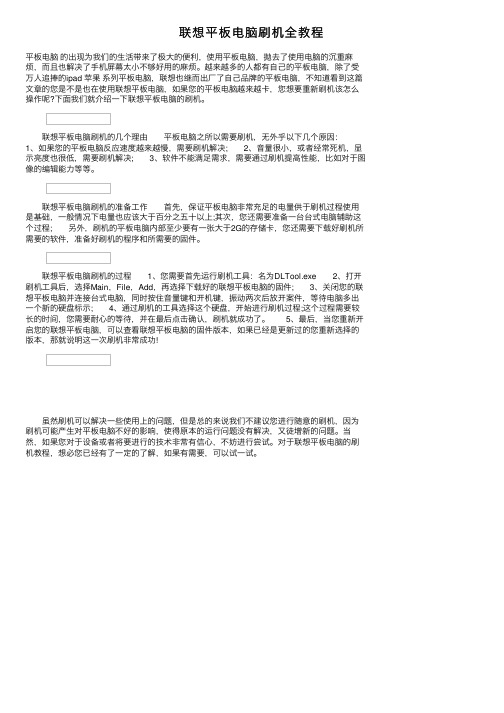
联想平板电脑刷机的准备工作 首先,保证平板电脑非常充足的电量供于刷机过程使用 是基础,一般情况下电量也应该大于百分之五十以上;其次,您还需要准备一台台式电脑辅助这 个过程; 另外,刷机的平板电脑内部至少要有一张大于2G的存储卡,您还需要下载好刷机所 需要的软件,准备好刷机的程序和所需要的固件。
联想平板电脑刷机的过程 1、您需要首先运行刷机工具:名为DLTool.exe 2、打开 刷机工具后,选择Main,File,Add,再选择下载好的联想平板电脑的固件; 3、关闭您的联 想平板电脑并连接台式电脑,同时按住音量键和开机键,振动两次后放开案件,等待电脑多出 一个新的硬盘标示; 4、通过刷机的工具选择这个硬盘,开始进行刷机过程;这个过程需要较 长的时间,您需要耐心的等待,并在最后点击确认,刷机就成功了。 5、最后,当您重新开 启您的联想平板电脑,可以查看联想平板电脑的固件版本,如果已经是更新过的您重新选择的 版本,那就说明这一次刷机非常成功!
联想平板电脑刷机全教程
平板电脑 的出现为我们的生活带来了极大的便利,使用平板电脑,抛去了使用电脑的沉重麻 烦,而且也解决了手机屏幕太小不够好用的麻烦。越来越多的人都有自己的平板电脑,除了受 万人追捧的ipad 苹果 系列平板电脑,联想也继而出厂了自己品牌的平板电脑,不知道看到这篇 文章的您是不是也在使用联想平板电脑,如果您的平板电脑越来越卡,您想要重新刷机该怎么 操作呢?下面我们就介绍一下联想平板电,但是总的来说我们不建议您进行随意的刷机,因为 刷机可能产生对平板电脑不好的影响,使得原本的运行问题没有解决,又徒增新的问题。当 然,如果您对于设备或者将要进行的技术非常有信心,不妨进行尝试。对于联想平板电脑的刷 机教程,想必您已经有了一定的了解,如果有需要,可以试一试。
平板电脑刷机方法 (二)

平板电脑刷机方法
二、 制作引导启动盘第二种法: 6. 格式化成功后,将下载下来的“ images”文件夹拷贝进入 U 盘的根目录下,
如下图;
平板电脑刷机方法
三、 直接拷贝法: 1. 格式化U盘:
平板电脑刷机方法
三、 直接拷贝法: 2. 拷贝Windows10_系统安装文件
平板电脑刷机方法
三、 进入BIOS的方法 1、开机时按ESC键 进入 2、开机按DEL键进入
平板电脑刷机方法
二、 制作引导启动盘第二种法: 3. 格式化 U 盘,如右图。
平板电脑刷机方法
二、 制作引导启动盘第二种法: 4. 格式化成功后,将下载下来的“ 双系统升级工具“ 中的 WINPE 文件夹中的
所有文件拷贝进入 U 盘的根目录下,如下图。
平板电脑刷机方法
二、 制作引导启动盘第二种法: 5. 准各第二个U盘,在进行格式化操作,如下图:
平板电脑刷机方法
一、 制作引导启动盘第一种法: 9. 接下来就是将做好的启动 U 盘在用 Win7 或以上的电脑格式化 U 盘,U 盘的卷
标名称为“ WINPE”,U 盘的文件系统格式为“ NTFS”,如下图。
平板电脑刷机方法
一、 制作引导启动盘第一种法: 10. 格式化完成,代表启动 U 盘制作完成,然后将“ images”、“ Scripts” 两个
平板电脑刷机方法
一、 制作引导启动盘第一种法: 1.安装 UltraISO 软件,运行“ uiso9_cn.exe” 程序,根据提示进行 安装,如下图。
平板电脑刷机方法
一、 制作引导启动盘第一种法: 2. 安装完成后,鼠标右键以管理员身份运行,打开 UltraISO 软
件,如下图。
平板电脑刷机方法
联想乐pad A1 成功Root后删除系统软件使用教程
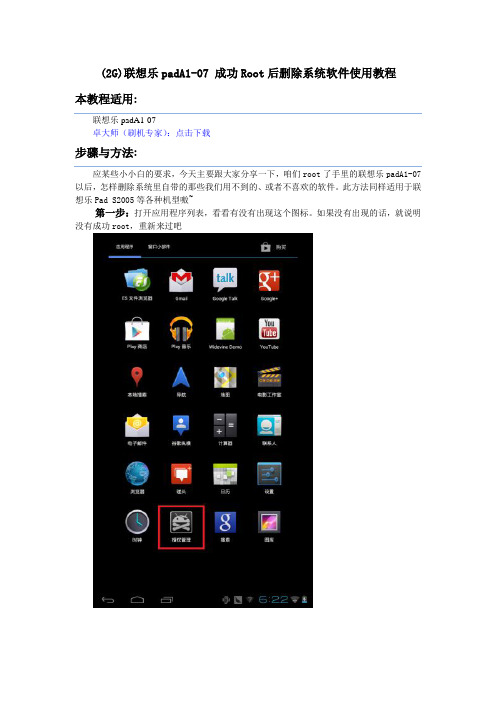
(2G)联想乐padA1-07 成功Root后删除系统软件使用教程本教程适用:联想乐padA1-07卓大师(刷机专家):点击下载步骤与方法:应某些小小白的要求,今天主要跟大家分享一下,咱们root了手里的联想乐padA1-07以后,怎样删除系统里自带的那些我们用不到的、或者不喜欢的软件。
此方法同样适用于联想乐Pad S2005等各种机型嗷~第一步:打开应用程序列表,看看有没有出现这个图标。
如果没有出现的话,就说明没有成功root,重新来过吧第二步:在电脑端下载“豌豆荚”。
用一根USB数据线将联想乐padA1-07与电脑相连。
运行豌豆荚,在右上方搜索栏里输入“R.E”,找到“R.E浏览器”,点击安装,之后系统会自动安装该软件。
第三步:安装成功后,再次查看应用程序列表,可以看到R.E浏览器图标。
第四步:运行R.E浏览器,就可以看到我们的联系乐padA1-07里面都有哪些文件啦。
第五步:为了再次确保我们成功root,可以找到“data”这个系统文件夹。
正常情况下,我们看不到这个文件夹下的文件。
但是我们root过之后,点击它就可以浏览其下文件啦!第六步:确保root成功后,我们点击返回,下拉列表,可以找到“system”这个文件夹。
第七步:在“system”文件夹下找到“app”文件夹。
点击进入后,我们就可以看到所有安装在我们联想乐padA1-07里的app文件啦~第八步:根据图标的样子和文件英文名称,我们大致可以了解有些app软件到底是做什么用的。
比如说,我们不喜欢乐商店这个软件,就可以点击它。
第九步:长按某一图标后会弹出一个下拉列表,上数第三个选项就是“删除”。
点击删除的话,我们的联想乐padA1-07就跟它说“拜拜”~大师告知1、操作前请事先做好系统备份,养成良好的备份习惯,防止个人数据丢失。
2、因硬件和系统差异,刷机难免会有风险,请务必细心操作。
联想乐PADA1000 a1010 a1020刷机指导书
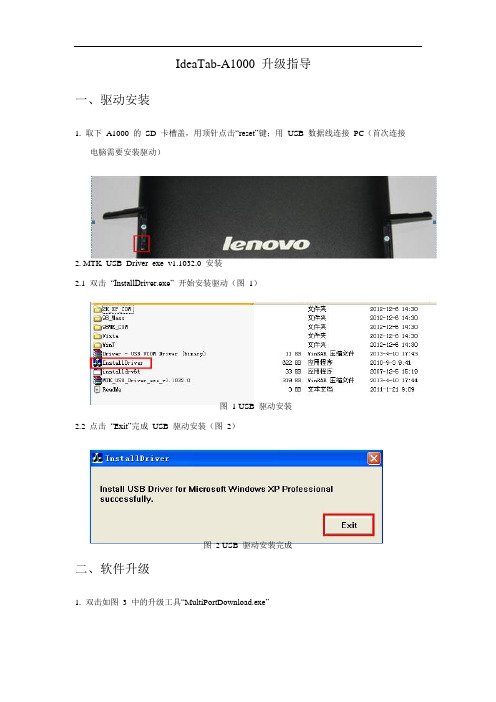
IdeaTab-A1000 升级指导一、驱动安装1. 取下A1000 的SD 卡槽盖,用顶针点击“reset”键;用USB 数据线连接PC(首次连接电脑需要安装驱动)2. MTK_USB_Driver_exe_v1.1032.0 安装2.1 双击“InstallDriver.exe”开始安装驱动(图1)图 1 USB 驱动安装2.2 点击“Exit”完成USB 驱动安装(图2)图 2 USB 驱动安装完成二、软件升级1. 双击如图3 中的升级工具“MultiPortDownload.exe”图 3 升级工具文件夹2. 弹出如图4 所示的对话框,选择“Smart phone”,点击“OK”图 4 升级工具3. 进入如图5 所示界面,点击“Select File ”图 5选择升级所需文件包MT6577_Android_scatter_emmc.txt,点击“打开”图 6点击“确定”图74. 勾选“Start All”后,点击按钮“Start All”图8等待图9 中所有端口变为Start 状态(标志变为蓝色),如图9图95. 按住平板音量上键再插上USB数据线直到下图DA 和进度条出现图106. 在步骤5 中,COM4 被电脑占用,所以出现错误提醒,见图10,需要将此端口修改为其他端口(COM200 之后均可以)。
右击“我的电脑”,进入设备管理器,如图所示:图11右击“MediaTek DA USB VCOM(Android)(COM4)”,选择“属性”图12点击“高级”图13将COM 端口号改为未被电脑占用的端口号(如:200 以后的端口号),如下图所示:图14设置完端口后,点击确定即可,如下图所示:图15 7. DA下载完毕后,会弹出安装驱动框,如下图所示图16图17(浏览路径:\A1000 升级工具\驱动\2K_XP_COM )图18根据PC 操作系统选择相应的文件夹,如果PC 操作系统是Win2000 或者WinXP,用户需选择2K_XP_COM 文件夹,如果用户的PC 操作系统是Win7 则此处请选择Win7 文件夹,如果用户的PC 操作系统是Vista,则此处请选择Vista 文件夹,此处以XP 系统为例:图19图208. 安装好驱动后,进入FR 阶段图21 9. 进入DL 阶段图22 10. 进入Cksm 阶段图23 11. 升级成功标志Cksm(USRDATA)OK图24备注升级工具必须使用COM3-COM18 之间的端口,部分电脑因COM3-COM18 都被占用导致无法进行至升级步骤 5 中的DA 和进度条出现此时需要修改被占用端口,具体修改方法如下:1. 右击“我的电脑”,进入设备管理器后,按住平板音量上键并将USB 线插入电脑中,则可以查看端口号,如图所示:图252. 如果此端口MTK USB Port 非使用COM3-COM18 之间的端口,请右键属性更改。
联想乐Pad A1刷机
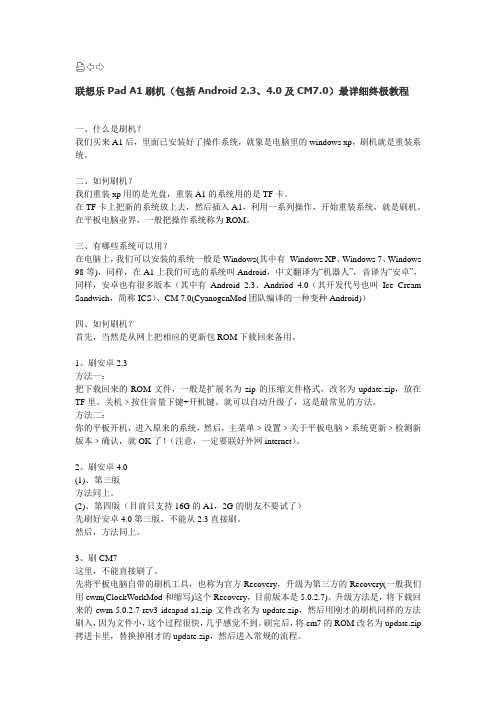
联想乐Pad A1刷机(包括Android 2.3、4.0及CM7.0)最详细终极教程一、什么是刷机?我们买来A1后,里面已安装好了操作系统,就象是电脑里的windows xp,刷机就是重装系统。
二、如何刷机?我们重装xp用的是光盘,重装A1的系统用的是TF卡。
在TF卡上把新的系统放上去,然后插入A1,利用一系列操作,开始重装系统,就是刷机。
在平板电脑业界,一般把操作系统称为ROM。
三、有哪些系统可以用?在电脑上,我们可以安装的系统一般是Windows(其中有Windows XP、Windows 7、Windows 98等),同样,在A1上我们可选的系统叫Android,中文翻译为“机器人”,音译为“安卓”,同样,安卓也有很多版本(其中有Android 2.3、Andriod 4.0(其开发代号也叫Ice Cream Sandwich,简称ICS)、CM 7.0(CyanogenMod团队编译的一种变种Android))四、如何刷机?首先,当然是从网上把相应的更新包ROM下载回来备用。
1、刷安卓2.3方法一:把下载回来的ROM文件,一般是扩展名为zip的压缩文件格式,改名为update.zip,放在TF里。
关机﹥按住音量下键+开机键。
就可以自动升级了,这是最常见的方法。
方法二:你的平板开机,进入原来的系统,然后,主菜单﹥设置﹥关于平板电脑﹥系统更新﹥检测新版本﹥确认,就OK了!(注意,一定要联好外网internet)。
2、刷安卓4.0(1)、第三版方法同上。
(2)、第四版(目前只支持16G的A1,2G的朋友不要试了)先刷好安卓4.0第三版,不能从2.3直接刷。
然后,方法同上。
3、刷CM7这里,不能直接刷了。
先将平板电脑自带的刷机工具,也称为官方Recovery,升级为第三方的Recovery(一般我们用cwm(ClockWorkMod和缩写)这个Recovery,目前版本是5.0.2.7)。
升级方法是,将下载回来的cwm-5.0.2.7-rev3-ideapad-a1.zip文件改名为update.zip,然后用刚才的刷机同样的方法刷入,因为文件小,这个过程很快,几乎感觉不到。
平板电脑刷机方法
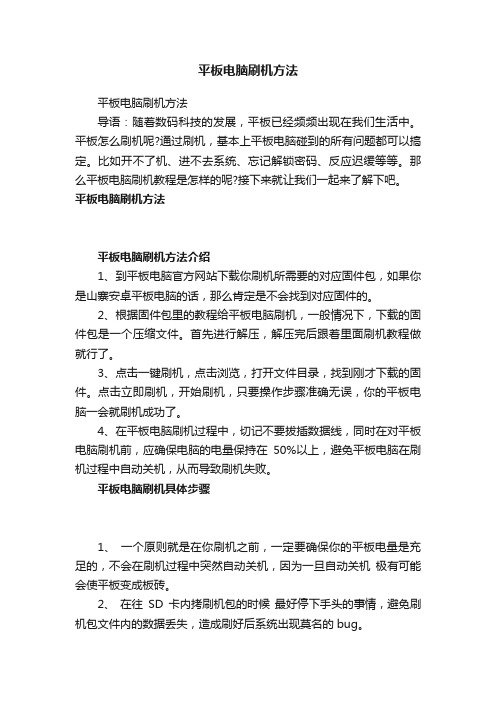
平板电脑刷机方法平板电脑刷机方法导语:随着数码科技的发展,平板已经频频出现在我们生活中。
平板怎么刷机呢?通过刷机,基本上平板电脑碰到的所有问题都可以搞定。
比如开不了机、进不去系统、忘记解锁密码、反应迟缓等等。
那么平板电脑刷机教程是怎样的呢?接下来就让我们一起来了解下吧。
平板电脑刷机方法平板电脑刷机方法介绍1、到平板电脑官方网站下载你刷机所需要的对应固件包,如果你是山寨安卓平板电脑的话,那么肯定是不会找到对应固件的。
2、根据固件包里的教程给平板电脑刷机,一般情况下,下载的固件包是一个压缩文件。
首先进行解压,解压完后跟着里面刷机教程做就行了。
3、点击一键刷机,点击浏览,打开文件目录,找到刚才下载的固件。
点击立即刷机,开始刷机,只要操作步骤准确无误,你的平板电脑一会就刷机成功了。
4、在平板电脑刷机过程中,切记不要拔插数据线,同时在对平板电脑刷机前,应确保电脑的电量保持在50%以上,避免平板电脑在刷机过程中自动关机,从而导致刷机失败。
平板电脑刷机具体步骤1、一个原则就是在你刷机之前,一定要确保你的平板电量是充足的,不会在刷机过程中突然自动关机,因为一旦自动关机极有可能会使平板变成板砖。
2、在往SD卡内拷刷机包的时候最好停下手头的事情,避免刷机包文件内的数据丢失,造成刷好后系统出现莫名的bug。
3、每次刷机之前,最好做一次full wipe,也就是格式化,避免刷机不彻底。
最好再做一次backup,避免你还需要之前的.数据或者因为你的操作失误造成不必要的损失。
4、最好准备一张空白的SD卡专门用来刷机,因为如果用一张存有别的数据的SD卡来刷机有可能会早晨数据丢失或者刷机失败。
联想手机刷机基本说明步骤
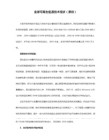
2.然后把yaffsExpert.apk、recovery.img,存放到内存卡上,进行安装
3.安装完成直接打开yaffsExpert.apk
第一项目选择“刷机”
第二项目选择“recovery”
第四项目点选“浏览”,找出刚才存放的recovery.img文件
然后点击“操作”
音量上键+电源键==刷机模式“恢复模式”
(按音量上键+电源键,手机震动后,放开电源键,等待刷机模式的中文菜单出现,出现后就可以送开音量上键了)
音量上下键为移动光条,电源键为确定键
确定刷机模式是中文还是英文
如果是中文,请跳到第4步进行
如果是英文,请继续
1.首先手机要进行获取root授权
4.然后把内存卡分区,如果已经分区,请跳到第5步
请把内存卡分区电脑软件.zip压缩包解压到电脑上,进行安装,压缩包内有教程,注意的是,我们只需要做教程的“第一步”,把内存卡分区就行了。
5.把update.zip刷机包,存放到内存卡秒时间后,手机震动一下,代表完成。
为了保证刷机模式刷入成功,我们先关闭手机,进入刷机模式试试,如果不行,那么再多试一次,再不行,请到移动叔叔论坛a68e手机区进行下载原中文版recovery.img.
/thread-84438-1-1.html
6.关闭手机,按音量上键+电源键,进入刷机模式
选择第二个选项“用SD卡上的update.zip文件包刷机”
等待完成后,再按一下电源键确定重启手机。
联想手机刷机的方法
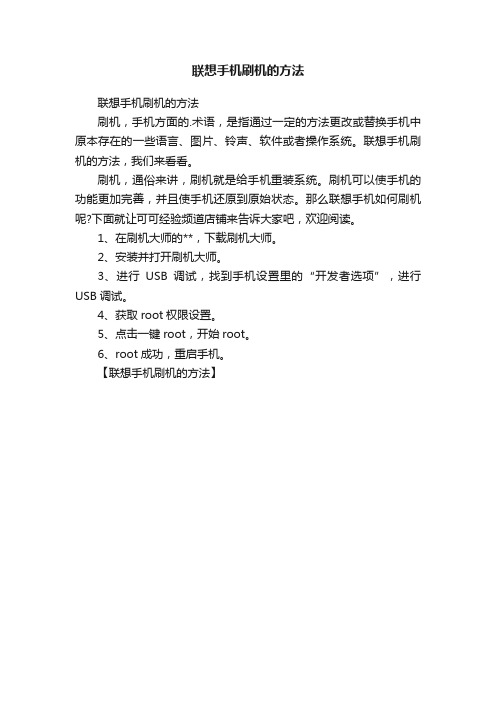
联想手机刷机的方法
联想手机刷机的方法
刷机,手机方面的.术语,是指通过一定的方法更改或替换手机中原本存在的一些语言、图片、铃声、软件或者操作系统。
联想手机刷机的方法,我们来看看。
刷机,通俗来讲,刷机就是给手机重装系统。
刷机可以使手机的功能更加完善,并且使手机还原到原始状态。
那么联想手机如何刷机呢?下面就让可可经验频道店铺来告诉大家吧,欢迎阅读。
1、在刷机大师的**,下载刷机大师。
2、安装并打开刷机大师。
3、进行USB调试,找到手机设置里的“开发者选项”,进行USB调试。
4、获取root权限设置。
5、点击一键root,开始root。
6、root成功,重启手机。
【联想手机刷机的方法】。
联想平板恢复出厂设置的方法
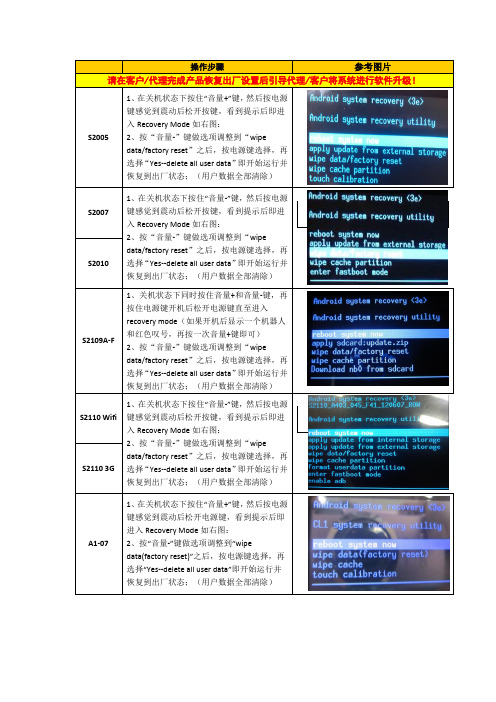
操作步骤参考图片请在客户/代理完成产品恢复出厂设置后引导代理/客户将系统进行软件升级!S2005 1、在关机状态下按住“音量+”键,然后按电源键感觉到震动后松开按键,看到提示后即进入Recovery Mode如右图:2、按“音量-”键做选项调整到“wipe data/factory reset”之后,按电源键选择,再选择“Yes--delete all user data”即开始运行并恢复到出厂状态;(用户数据全部清除)S2007 1、在关机状态下按住“音量-”键,然后按电源键感觉到震动后松开按键,看到提示后即进入Recovery Mode如右图:2、按“音量-”键做选项调整到“wipe data/factory reset”之后,按电源键选择,再选择“Yes--delete all user data”即开始运行并恢复到出厂状态;(用户数据全部清除)S2010S2109A-F 1、关机状态下同时按住音量+和音量-键,再按住电源键开机后松开电源键直至进入recovery mode(如果开机后显示一个机器人和红色叹号,再按一次音量+键即可)2、按“音量-”键做选项调整到“wipe data/factory reset”之后,按电源键选择,再选择“Yes--delete all user data”即开始运行并恢复到出厂状态;(用户数据全部清除)S2110 Wifi 1、在关机状态下按住“音量-”键,然后按电源键感觉到震动后松开按键,看到提示后即进入Recovery Mode如右图:2、按“音量-”键做选项调整到“wipe data/factory reset”之后,按电源键选择,再选择“Yes--delete all user data”即开始运行并恢复到出厂状态;(用户数据全部清除)S2110 3GA1-07 1、在关机状态下按住“音量+”键,然后按电源键感觉到震动后松开电源键,看到提示后即进入Recovery Mode如右图:2、按“音量-”键做选项调整到“wipedata(factory reset)”之后,按电源键选择,再选择“Yes--delete all user data”即开始运行并恢复到出厂状态;(用户数据全部清除)A2105 1、在关机状态下按住“音量+”键,然后按电源键感觉到震动后松开按键,看到提示后即进入Recovery Mode如右图:2、按“音量-”键做选项调整到“wipedata/factory reset”之后,按电源键选择,再选择“Yes--delete all user data”即开始运行并恢复到出厂状态;(用户数据全部清除)A2109 1、在关机状态下按住“音量+”键,然后按电源键感觉到震动后松开按键,看到提示后即进入Recovery Mode如右图:2、按“音量-”键做选项调整到“wipedata/factory res et”之后,按电源键选择,再选择“Yes--delete all user data”即开始运行并恢复到出厂状态;(用户数据全部清除)A2107 1、在关机状态下按住“音量+”键,然后按电源键到系统开机松开按键,看到提示后即进入Recovery Mode如右图:2、按“音量-”键做选项调整到“Clear eMMC”之后,按“音量+”键选择,即开始运行并恢复到出厂状态;(用户数据全部清除)A2207V2007 1、在关机状态下按住“音量-”键,然后按电源键到系统开机松开按键,看到提示后即进入Recovery Mode如右图:2、按“音量-”键做选项调整到“wipedata/factory reset”之后,按电源键选定,即开始运行并恢复到出厂状态;(用户数据全部清除)V2010 /。
平板电脑刷机
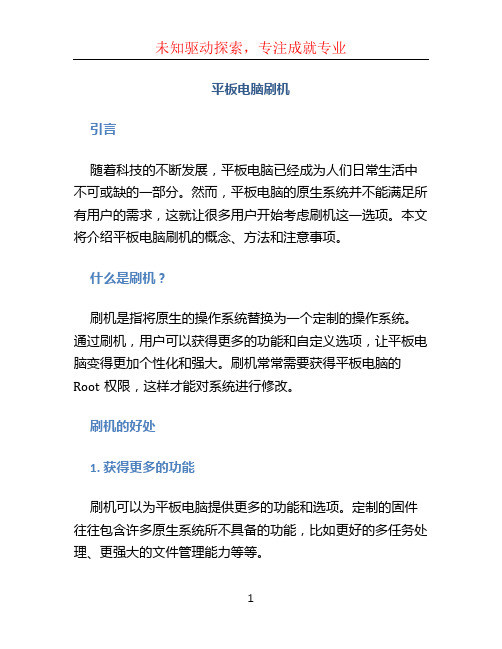
平板电脑刷机引言随着科技的不断发展,平板电脑已经成为人们日常生活中不可或缺的一部分。
然而,平板电脑的原生系统并不能满足所有用户的需求,这就让很多用户开始考虑刷机这一选项。
本文将介绍平板电脑刷机的概念、方法和注意事项。
什么是刷机?刷机是指将原生的操作系统替换为一个定制的操作系统。
通过刷机,用户可以获得更多的功能和自定义选项,让平板电脑变得更加个性化和强大。
刷机常常需要获得平板电脑的Root权限,这样才能对系统进行修改。
刷机的好处1. 获得更多的功能刷机可以为平板电脑提供更多的功能和选项。
定制的固件往往包含许多原生系统所不具备的功能,比如更好的多任务处理、更强大的文件管理能力等等。
2. 解锁限制平板电脑的原生系统往往有一些限制,比如不能卸载预装的应用程序、不能修改系统设置等等。
通过刷机,用户可以解锁这些限制,拥有更大的自由度和控制权。
3. 节省电池和网络流量一些定制的固件可以对平板电脑的电池和网络流量进行优化,使其更加节省,延长使用时间和减少费用。
4. 定制界面和主题通过刷机,用户可以自定义平板电脑的界面、主题和样式,让其符合个人的审美和偏好。
刷机的步骤下面是刷机的一般步骤:1.确认你的平板电脑型号和固件版本:在刷机之前,确保了解自己的平板电脑型号和当前运行的固件版本。
这对于选择合适的刷机固件非常重要。
2.解锁Bootloader:有些平板电脑需要先解锁Bootloader才能进行刷机操作。
这个过程可能因平板电脑型号的不同而有所差异,可以通过在互联网上搜索相关教程来了解如何解锁。
3.刷入Recovery模式:Recovery模式是一个系统恢复和更新的模式。
用户需要将Recovery模式刷入到平板电脑中,这样才能进行后续的刷机操作。
同样,这个过程也需要根据平板电脑型号进行操作。
4.刷入定制固件:选择一个合适的定制固件,并将其刷入到平板电脑中。
不同的固件有不同的刷机方法,通常是通过Recovery模式进行刷机。
ipad怎么刷机教程

ipad怎么刷机教程
操作过程如下:
1. 首先确保你的iPad已备份,以防刷机过程中数据丢失。
2. 在电脑上下载并安装最新版本的iTunes。
3. 连接iPad与电脑,然后打开iTunes。
4. 在iTunes中,选择你的iPad设备。
5. 在设备选项卡中,点击“摘要”。
6. 在摘要页面中,点击“恢复iPad”按钮。
7. 确认恢复操作,等待iPad重新启动。
8. 此时,iPad将会恢复到出厂设置。
9. 在恢复完成之后,你可以选择用iTunes备份文件还原数据,或者设置为一个全新的设备。
请注意,刷机操作会清除设备中的所有数据,包括应用程序、照片、联系人等。
请在操作前确保备份重要数据,并谨慎操作。
联想平板电脑重装系统方法

联想平板电脑重装系统方法联想平板电脑重装系统方法一、各种平板机型与电脑的连接方法:1、PD10 PD20先连接电脑,按住音量“+键”,再按“开机键”。
当电脑上弹出一个提示框后,松开两个按键,开始更新系统。
2、PD60按住+号键,连接电脑,再按开机键三下,按提示选格式化安装系统。
3、PD80按住+号键插电脑,按开机键,选修复升级,这个过程含低格SD卡。
4、PH20按—号键插USB线,再按开机键,选格式化升级系统。
5、T52 T55长按M键,插电脑,按提示升级。
6、T53长按音量+键,连电脑,升级后按下复位健再重启动机器。
7、T970长按音量+键,连电脑,选择格式化升级模式。
8、K8GT长按M键,选“修复”(含低格),选“升级”不易成功。
ipad平板电脑重装系统方法平板电脑(ipad)连接电脑,打开PC端软件,这里是用itunes,可以再软件的左侧一栏看到您的ipad设备。
点击“萌芽talk的ipad”进入后可以看到您的平板电脑目前的系统版本号和是否有新版本的系统可以升级,这里刚好有前段时间刚出来的ios5.1系统,点击更新。
为了防止信息丢失,建议先备份ipad,在和服务器通信连接后,会弹窗确认更新提示窗口,点击【更新】。
弹出系统更新内容提示窗口,我们可以了解到ios5.1相对于上一个版本的ios系统有了那些提升,之后点击【下一步】。
弹出系统更新软件协议窗口,这些协议对于大多数人来说都是没有用的,我们就直接点击【同意】。
这样新的系统就开始下载了,当下载完成后系统会自动安装到您的ipad平板电脑,无需您进行操作。
系统安装完以后,重启ipad,既可以根据自己的喜好设置新系统了啦。
9、T51长按返回键插电脑,再按开机键,选格式化更新系统。
操作时要选对固件,如PD60Y85和PD60Y85K是不同的,PD10/8G和PD10/4G也不同,PD10/4G也有两个版本,K8GTC和K8GTB也不同。
各种机型的固件和刷机程序不能相互替代。
- 1、下载文档前请自行甄别文档内容的完整性,平台不提供额外的编辑、内容补充、找答案等附加服务。
- 2、"仅部分预览"的文档,不可在线预览部分如存在完整性等问题,可反馈申请退款(可完整预览的文档不适用该条件!)。
- 3、如文档侵犯您的权益,请联系客服反馈,我们会尽快为您处理(人工客服工作时间:9:00-18:30)。
联想乐Pad A1刷机详细图文教程
联想乐Pad A1刷机教程,教你如何刷机此帖是一个较为粗略的教程,不过分三种方法,这里是针对第一种方法进行详细说明。
针对一些不太懂刷机的朋友,我这里针对上面帖子里的第一种方法写一篇更为详细的教程,对联想乐Phone刷机不太清楚的机油可以看看。
首先,要下载一个刷机包A107W0_A234_001_008_2375_SC.zip点击下载。
值得说明的是,在最早的2035教程中提到的“压缩包中6个文件
Update.zip,Recovery.img,MLO,uImage,u-boot,make_boot_sdcard. zip均拷贝到TF卡根目录下”的步骤,在2493这个版本时,这个步骤中完全可以只拷贝一个Update.zip文件即可,因为其他几个文件在Update.zip中已有,文件完全一样,作用也一样,没有必要再次全部拷贝了。
第二步是把下载完的固件文件改名为update.zip(注意:不是update.zip.zip,部分网友的电脑默认设置是看不到后缀名,所以不要以为就没有后缀名)
第三步,把改名后的update.zip拷贝到TF卡上,TF卡格式化为FAT32,
且确定能在A1系统中被识别。
刷机前必须关机。
把联想A1关机(长按电源键10秒可强行关机,请确定保持A1在关机状态)
同时按住“电源键”和“音量小键”,A1会震动一次,这时A1
开机,持续按住两个按键不松手,当第一次出现Lenovo字样的logo 时,松开两个按键。
(提醒一下急性子的人,出现logo时候挺一秒,再松手吧。
我觉得0.05秒时候是最好)
大约4秒后,屏幕黑屏。
大约1秒后,A1出现第二次“lenovo”字样的logo
随后黑屏,1秒后出现刷机界面。
刷机开始,过程如下图。
刷机完成后,A1会自动关机(根据固件版本的大小不同,刷机时间略有不同)。
长按住“电源键”开机,至此你的联想乐Phone刷机就完成了。
